Instalación de Ununtu 7.10 con el /home independiente
Suponemos que ya tenemos creadas las particiones pertinentes, es decir:
Para el S.O.
Para el /home
Para el archivo de intercambio
Estas particiones pueden estar hechas con cualquier programa editor de particiones. El disco de Ubuntu ya viene con un editor de particiones que podemos encontrarlo en 'Sistema -> Administración'.
El asistente de instalación tiene 7 pasos.
Paso 1
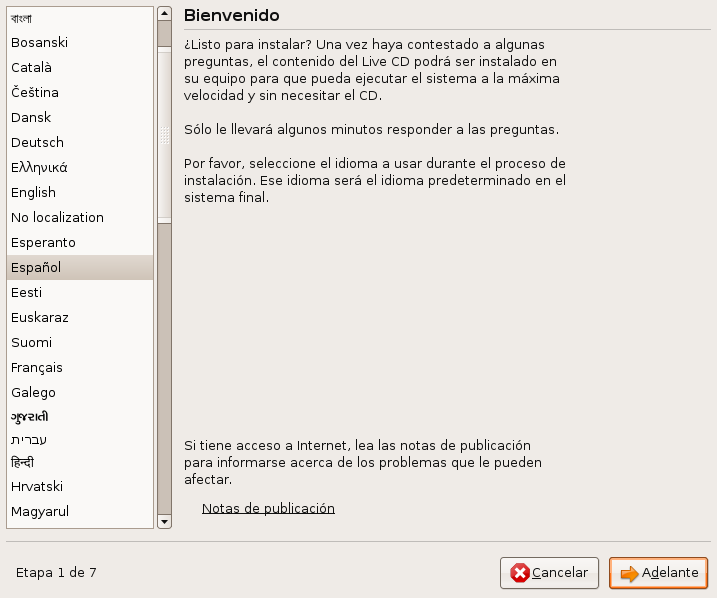
El primer paso es muy fácil, sólo tenemos que escoger el idioma que queremos utilizar para instalar Ubuntu.
Paso 2
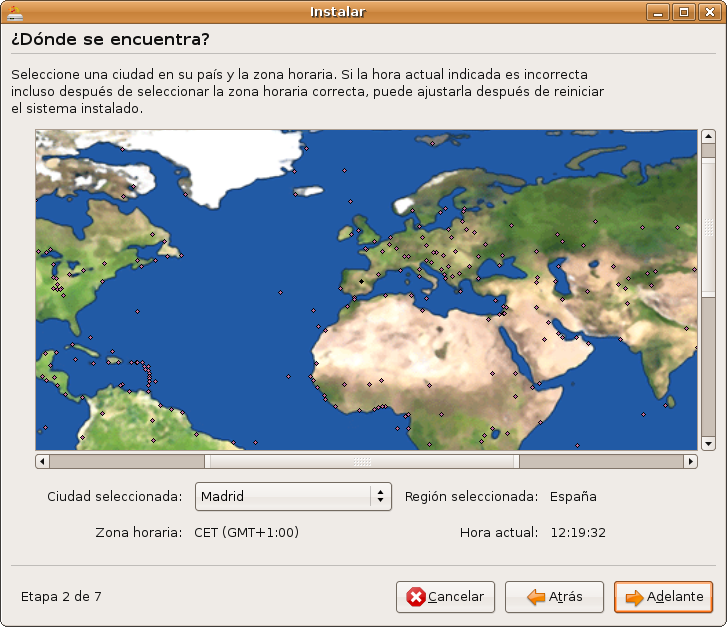
Este paso también es sencillo, sólo tenemos que escoger la zona horaria marcando con el ratón sobre la capital del país que nos corresponde. Esto es útil para sincronizar el reloj de nuestro equipo.
Paso 3
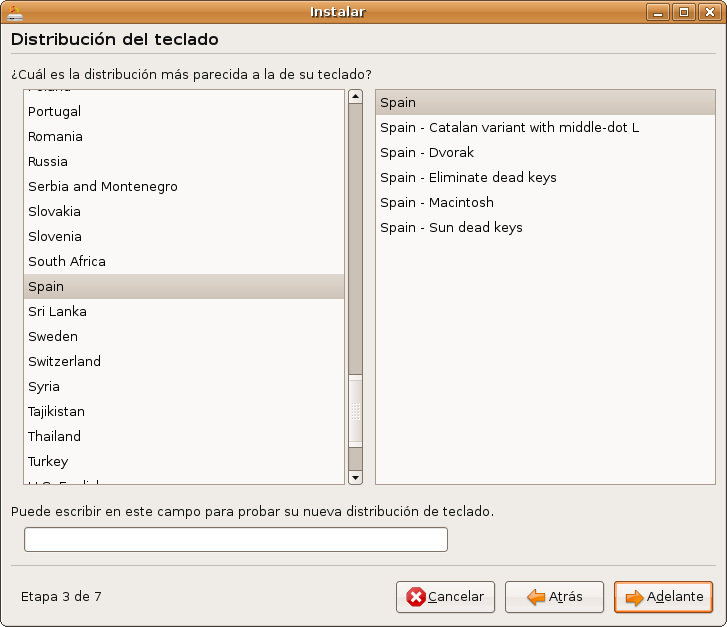
En este paso deberemos seleccionar la configuración de nuestro teclado
Paso 4
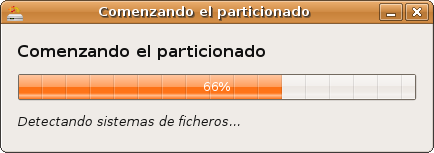
No hay que alarmarse al ver esta ventana ya que aunque su título es 'Comenzando el particionado', lo que hace es analizar las unidades de almacenamiento y sus particiones.
Una vez analizadas, presentará una ventana semejante a la siguiente:
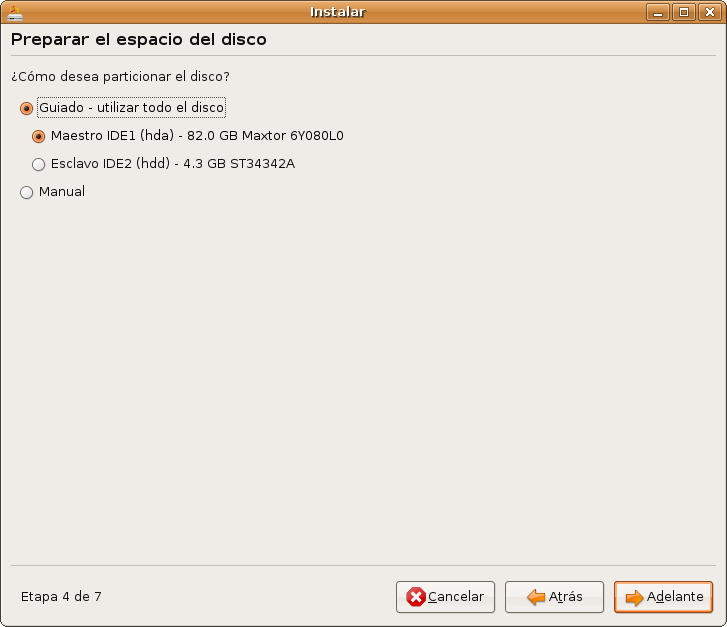
En este caso hay 2 discos duros identificados por Linux como hda y hdd.
Tal como están identificados, puedo afirmar que cada uno de ellos está conectado a un bus IDE. Si estuvieran conectados en el mismo bus, el segundo se denominaría como hdb.
Como nos interesa hacer una instalación especifica ya que queremos definir un /home independiente, tendremos que escoger una instalación manual.
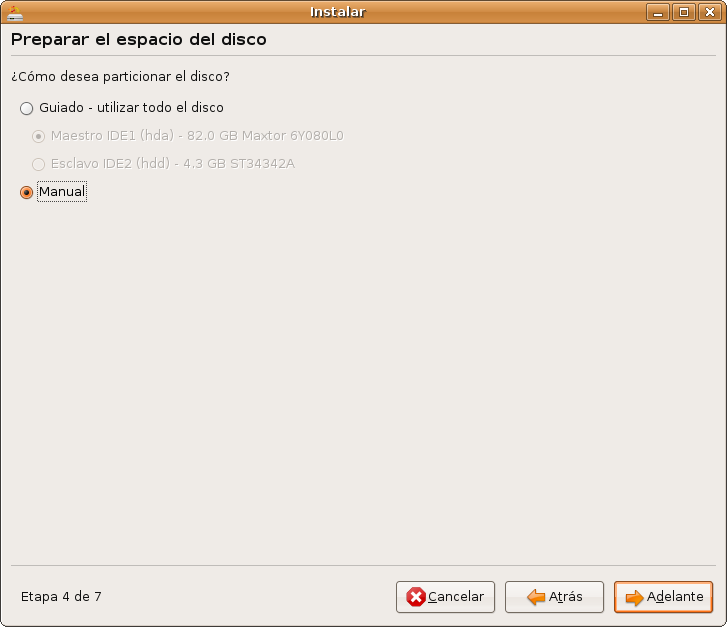
Al pulsar 'Adelante', nos mostrará todas las unidades de almacenamiento y sus particiones.

El S.O. lo instalaremos en una partición de 5Gb aproximadamente y tendremos que formatearla para eliminar todo lo que tiene. Sin embargo, la partición que destinaremos al /home no deberemos formatearla ya que si lo hacemos, perderíamos su contenido.
Por lo tanto marcaremos para formatear la partición destinada al S.O. y a continuación pulsaremos sobre 'Edit Partition' para definirla como partición raíz

Para hacerlo, sólo tendremos que poner como punto de montaje la barra '/'

Aceptamos y regresaremos a la pantalla anterior.
Seleccionamos la partición que usaremos para el /home y pulsaremos sobre 'Edit Partition' para definir el punto de montaje como '/home'
Al final tendríamos que tener algo así:

La partición de intercambio es de tipo swap y si ya existe una, Linux la utilizará de forma automática. En este caso no necesitamos decirle nada.
En el artículo anterior dije que se usara todo el espacio que podemos para el /home, pero como se puede ver en la ilustración, este /home es muy pequeño, eso se debe a que los documentos los guardo en una partición fat32 ya que necesito Win98 para poder usar el scaner por que sólo funciona con este S.O. y de esta forma puedo acceder a todos los documentos desde cualquier S.O. que utilice.
Paso 5

La parte más complicada ya ha pasado, ahora en este punto podemos decidir traer a Ubuntu las cuentas que tenemos en WindowsXP.
A mí no me interesa, pero esto es cuestión de preferencias. Eso sí, deberemos asignarle un nombre de usuario y una contraseña para la cuenta o cuentas que importaremos.
Paso 6

Este paso es quizás el más importante ya que aquí definiremos el nombre del usuario que actuará como administrador.
En Windows, el administrador se llama precisamente con ese nombre y puede hacer todo lo que quiera con el ordenador, mientras que el resto de usuarios pueden tener restringidos ciertos temas.
En Linux, el adminstrador por defecto es el usuario 'root'. Es el único que puede acceder a la configuración del equipo y tiene permiso para hacer lo que desee con el equipo. Por ese motivo, en Ubunto este usuario está bloqueado. Nadie puede usar el usuario 'root'. En lugar de eso, el usuario que podrá hacer las funciones de root será precisamente el usuario que estamos creando ahora mismo. Aunque tiene los atributos de administrador, necesitará validación por contraseña cuando se tenga que hacer algunas cosas sensibles, como por ejemplo ajustar la configuración del hardware.
Paso 7

En el último paso, sólo tendremos que verificar que todo esté bien, iniciar la instalación y esperar a que termine.
Al arrancar de nuevo el equipo, podremos comprobar que si ya teníamos un escritorio en esa partición, seguiremos teniendo el escritorio tal como estaba antes de reinstalar Ubuntu. Evidentemente, si es la primera instalación, no veremos la diferencia con la instalación estándar
Lo que si tendremos que hacer será reinstalar programas que no vienen 'de serie', pero no tendremos que configurarlos de nuevo.
También tendremos que instalar y configurar los periféricos, como por ejemplo, la impresora, y quizás algún elemento del hardware.
Information and Links
Join the fray by commenting, tracking what others have to say, or linking to it from your blog.
Comentarios
Re: Instalación de Ununtu 7.10 con el /home independiente
lcc | 28/11/2007, 20:01
Re: Instalación de Ununtu 7.10 con el /home independiente
jordi | 28/11/2007, 00:10
No conocía a ningún Luciano, hasta hoy. ;-P
Gracias por agregar mi web a tu blog.
Como has podido ver intento instalar y mantener un servidor Linux Ubuntu con bastantes cosas. Tanto con acceso desde Internet (aunque lento) como desde la red wireless que intentamos crear en Cambrils.
Re: Instalación de Ununtu 7.10 con el /home independiente
lcc | 27/11/2007, 19:20

Hola Jordi,
¿No serás el Jordi que yo conozco?
Mi blog está enfocado a personas con poca experiencia con los ordenadores en general.
En cualquier caso agregaré tu web a mi colección de links
Re: Instalación de Ununtu 7.10 con el /home independiente
jordi | 27/11/2007, 15:17
Muy bien detallado. Si quieres más documentación sobre Ubuntu pasate por www.cambrilswireless.net/node/3 Esta descrita la instalación de un servidor linux con Ubuntu Server + servicios


Jordi,
Me alegro de 'verte' por aquí. Hacía tiempo que no sabia nada de ti.
Si quieres ponerte en contacto, mi cuenta de correo ya no es lcc sino luciano.
Saludos